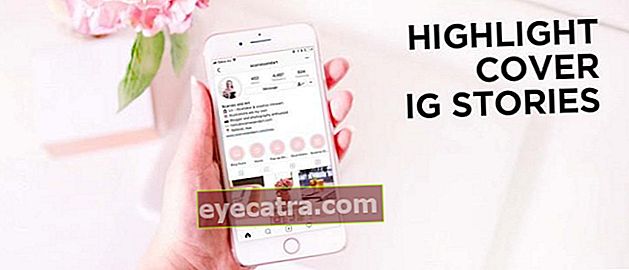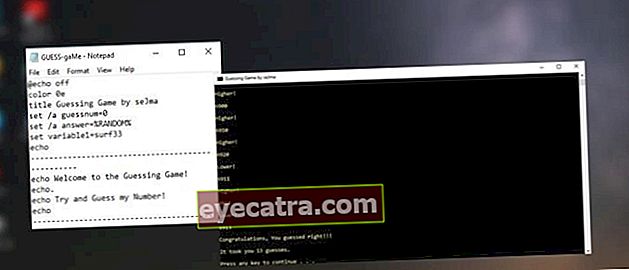ako nastaviť medzery medzi slovami vo všetkých sériách ms -. slovo
Nejasné, ako nastaviť medzery v programe Word? Nižšie nájdete kompletný návod, ako upraviť medzery medzi slovami v programe Word 2007 až 2016!
Microsoft Word sa stal softvérom, ktorý musí ovládať veľa ľudí. Tento softvér vyrobený spoločnosťou Microsoft je široko používaný vo svete práce aj akademikov.
Jednou z vecí, ktorú musíte brať do úvahy pri písaní pomocou programu Microsoft Word, je formátovanie. Každá úloha zvyčajne uplatňuje určitý formát, najmä veľkosť priestoru.
Aplikácia Microsoft Word sa do dnešného dňa vyvinula veľa. Mnoho funkcií bolo zmenených z jednej verzie na druhú a spôsob používania týchto funkcií sa môže líšiť.
Preto, ako nastaviť medzery v programe Word, ktoré tentoraz ApkVenue bude zdieľať, bude pokrývať všetky verzie programu Microsoft Word od pani. Word 2007 až 2016.
Zaujíma vás, ako nastaviť medzery v aplikácii Microsoft Word 2007 a novších verziách? Tu je viac informácií.
Ako nastaviť medzery v programe Microsoft Word 2007
 Zdroj fotografií: Ako nastaviť medzery v programe Word.
Zdroj fotografií: Ako nastaviť medzery v programe Word. Prvý spôsob, o ktorom ApkVenue diskutoval, bolo, ako nastaviť medzery v programe Microsoft Word 2007. Aj keď je klasifikovaný ako starý softvér, Ms. Office 2007 je ich dodnes veľa.
Táto funkcia je k dispozícii aj v balíku Microsoft Office 2007 je celkom kompletnýVďaka tomu majú ľudia pocit, že majú dosť na to, aby mohli tento softvér používať.
Ako potom nastavím medzery v programe Word 2007? Tu sú úplné kroky.
- Blokujte všetok text, ktorý ste napísali myšou alebo klávesovou skratkou ctrl + A.
- V ponuke Home vyberte malú ikonu vedľa ponuky Odseky vyvolať nové okno.
- V ponuke medzery vyberte požadované miesto a potom vyberte Ok.
Po stlačení tlačidla OK sa textové zobrazenie zmení automaticky podľa priestoru, ktorý ste predtým vybrali.
Veľa šťastia v nastavovaní medzier v aplikácii Microsoft Word 2007 a každý krok postupujte opatrne.

Zdroj fotografie: Zobrazte druhý krok, ako nastaviť medzery v programe Word.

Zdroj fotografií: Konečný vzhľad v rade spôsobov nastavenia medzery v programe Microsoft Word 2007.
Ako nastaviť medzery v programe Microsoft Word 2010
To isté je prípad pani Word 2007, pani Word 2010 v Indonézii je dnes ešte stále dosť.
Okrem funkcií, ktoré sú dosť úplné, pani Kancelária 2010 je tiež klasifikovaná ľahší v porovnaní s vyššie uvedenou verziou. Z dôvodu pohodlia navyše ľudia často nie sú ochotní prejsť na inú verziu.
Preto sa Jaka podelí 2 spôsoby nastavenia medzery v programe Microsoft Word 2010 že môžeš cvičiť. Kroky sú nasledovné.
Ako najskôr nastaviť medzery v programe Word 2010
- Blokujte všetky písania, ktoré ste predtým vytvorili pomocou myši alebo pomocou príkazu Ctrl + A.
- V ponuke Domov vyberte ikonu medzery vedľa formátovania odseku, čím zobrazíte dostupné možnosti medzery.
- Vyberte si požadovaný priestor a formát textu, ktorý vytvoríte, bude zodpovedať vybranému rozstupu.

Zdroj fotografií: Druhý krok, ako nastaviť medzery v programe Microsoft Word 2010.

Zdroj fotografií: Voliteľné medzery v tom, ako nastaviť medzery v programe Word 2010.
Ako nastaviť medzery v programe Word 2010 ako druhé
- Zablokovať všetky texty, ktoré ste predtým napísali.
- Vyberte malú ikonu vedľa textu ponuky Odseky otvoriť nové okno s nastaveniami.
- Po zobrazení nového okna nastavení upravte veľkosť priestoru v stĺpci riadkovanie v ponuke Medzery.
- Stlačte tlačidlo OK.

Zdroj fotografií: Druhý krok, ako nastaviť medzery v programe Microsoft Word 2010.

Zdroj fotografií: Posledný krok v správe priestoru pani. Slovo 2010.
Tieto dve metódy si môžete zvoliť podľa svojho vkusu, pretože funkcie oboch sú úplne rovnaké.
Keď budete vedieť, ako upraviť medzery v programe Word 2010, dúfame, že už nebudete mať problémy s nastavením požadovaného formátu dokumentu.
Ako nastaviť medzery v programe Word 2013
Ako vlastne nastaviť medzery v programe Microsoft Word 2013 veľmi sa nelíši s tými, ktoré sa aplikovali na pani Word 2007 a 2010.
Existujú dva spôsoby, ktoré si môžete zvoliť podľa svojich potrieb a želaní kvôli týmto dvom spôsobom majú rovnaké funkcie.
Tu sú kroky, ktoré musíte dodržať, aby ste zmenili nastavenie medzery v aplikácii Ms. Slovo.
Ako najskôr nastaviť medzery v programe Word 2013
- Pred výberom existujúcich možností medzery zablokujte všetko, čo ste napísali.
- Vyberte ikonu medzery napravo od ikony formátovania odseku.
- Vyberte množstvo priestoru, ktoré chcete použiť.

Zdroj fotografie: Zobrazte množstvo priestoru v tom, ako nastaviť medzery v programe Word 2013.
Ako nastaviť medzery v programe Word 2013 ako druhé
- Pred zmenou veľkosti medzery podľa svojich predstáv zablokujte všetky príspevky, ktoré už boli zverejnené predtým.
- Vyberte malú ikonu šípky vytlačenú napravo od ponuky Odseky, čím otvoríte nové okno s výberom.
- V stĺpci vyberte požadované miesto Riadkovanie.

Zdroj fotografie: Okno možností zobrazenia, ako nastaviť medzery v aplikácii Ms. Slovo 2013.
Existujú dva spôsoby, ako upraviť medzery v programe Word 2014, ktoré si môžete vyskúšať, ak chcete zmeniť formát písaného textu, ako chcete.
Ako nastaviť medzery v programe Word 2016
Posledná vec, ktorú bude ApkVenue zdieľať, je spôsob nastavenia medzery v programe Word 2016. Rovnako ako predtým, aj tento spôsob spôsobí zdieľanie ApkVenue. vzhľad dokumentu je čistý.
Existuje dve cesty čo môžete urobiť pre nastavenie požadovaného rozstupu v aplikácii Ms. Office 2016 a tieto dva spôsoby majú tiež rovnakú funkciu.
Tu sú kroky, pomocou ktorých môžete zmeniť medzery v stĺpci Ms. Word 2016 je presne to, čo chcete.
Ako najskôr nastaviť medzery v programe Word 2016
- Blokujte všetky vety, ktoré boli predtým napísané myšou alebo klávesovou skratkou Ctrl + A.
- V podponuke stlačte ikonu medzery Odstavec vedľa ikony Formát odseku a vyberte najvhodnejšiu veľkosť medzery.

Zdroj fotografií: Voliteľné medzery medzi obrazovkami, ako nastaviť medzery v programe Word 2016.
Ako nastaviť medzery v programe Word 2016 ako druhé
- Ak chcete zmeniť medzery v texte, zablokujte všetky predtým uverejnené príspevky.
- Kliknite na šípku vedľa ponuky Odseky vyvolať nové výberové okno.
- V ponuke Medzery vyberte najvhodnejšie miesto v stĺpci Riadkovanie.
- Môžete ho tiež zadať manuálne do stĺpca Predtým a Po.


Zdroj fotografií: Posledný krok v nastavení medzery v programe Word 2016.
Tieto dve metódy môžete použiť na nastavenie medzery podľa podmienok, ktoré poskytne váš šéf, učiteľ alebo lektor.
Aj keď sú kroky mierne odlišné, konečný výsledok týchto 2 metód bude úplne rovnaký.
Ako nastaviť medzery medzi slovami v programe Word 2007, 2010, 2013 a 2016
Okrem medzery medzi riadkami, medzery medzi slovami v M. Môžete tiež resetovať Word. Medzi slovami, ktoré píšete, môžete zmenšovať čoraz menšiu vzdialenosť.
Tento spôsob úpravy medzery medzi slovami v programe Word vám umožňuje vytvoriť poriadnejšie písmo podľa vašich vlastných pokynov alebo želaní.
Tu sú kroky, ako zmeniť medzery medzi slovami vo všetkých verziách programu Microsoft Word.
Ako nastaviť medzery medzi slovami v programe Word 2007
Spôsob úpravy medzery medzi slovami v programe Word 2007 je v porovnaní s novšími verziami mierne odlišný z dôvodu úprav ponuky a podobne. Tu sú úplné kroky.
- Kliknite na šípku vedľa ponuky Písmo vyvolať nové výberové okno.
- Po otvorení okna možností vstúpte do ponuky Rozstup znakov.
- Zmeniť stĺpec medzery s požadovanou sumou.
- Kliknite na tlačidlo OK.

Zdroj fotografií: Prvý krok v úprave medzery medzi slovami v aplikácii Microsoft Word 2007.

Zdroj fotografií: Druhý krok, ako nastaviť medzery medzi slovami v programe Word 2007.
Môžete tiež upraviť číslo za výberom Medzery. Čím väčšie je zadané číslo, tým menšia je medzera medzi zadanými slovami.
Ako nastaviť medzery medzi slovami v programe Word 2010, 2013 a 2016
Postup nastavenia medzery medzi slovami v programe Word 2010 - 2016 je vykonaný úplne rovnako. Preto ApkVenue robí iba 1 sadu krokov, ako je uvedené nižšie.
- Stlačte šípku vedľa ponuky Písmo otvorí sa ďalšie dialógové okno s výberom.
- Vstúpte do ponuky Pokročilé potom vyberte požadovaný typ priestoru v stĺpci medzerya stlačte OK.

Zdroj fotografií: Prvý krok v úprave medzery medzi slovami v programe Microsoft Word 2010 - 2016.

Zdroj fotografií: Druhý krok v úprave medzery medzi slovami v programe Word 2010 - 2016.
Ak chcete ešte podrobnejšie výsledky, môžete tiež upraviť polia mierka s požadovaným množstvom. Čím väčšie percento použijete, tým je vzdialenosť vzdialenejšia a naopak.
Týmto spôsobom môžete upraviť medzery v aplikáciách Word 2007, 2010, 2013 a 2016, ktoré môžete použiť, aby bol vzhľad dokumentov, ktoré vytvoríte, ešte úhľadnejší.
Vedomosti o zmene veľkosti tohto priestoru sú jedným z najdôležitejších poznatkov pri prevádzke Ms. Office, pretože formát požadovaného priestoru je zvyčajne iný.
Dúfajme, že informácie, ktoré tentokrát zdieľal ApkVenue, sú pre vás užitočné a uvidíme sa znova v ďalších článkoch.
Prečítajte si tiež články o Tech Hack alebo iné zaujímavé články z Restu Wibowo.